flashfxp使用技巧 flashfxp使用教程
时间:2023-02-17 17:15 浏览:247 次
FlashFXP 是一款功能强大而且用户体验非常棒的FXP/FTP软件,不过对于新手来说,你可能会不了解FlashFXP 软件的一些使用技巧,这次小编就为大家带来了上传、下载操作之外的使用方法。而且你也可以顺便了解下flashfxp的强大功能以及flashfxp怎么用。
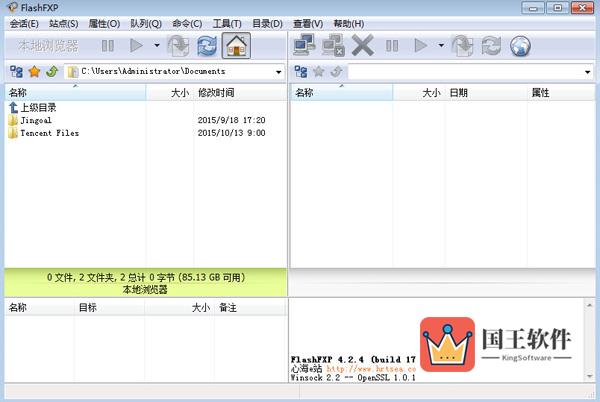
一、找出未下载的文件
如果下载的文件比较多,需要多几次才能下载完成。那么在这期间很容易漏掉一些文件,想要轻松找出未下载的文件就来看看小编提供的操作方法。
首先你需要在本地列表中将已经下载的文件全部选中,然后按下键盘上的空格键,这样选中的文件会以"加粗"显示,并且对应FTP目录中相同的文件也会以"加粗"方式显示,这时只需要查看FTP目录中哪些文件没有被"加粗"就行了。
二、数据统计
在实际应用中经常需要统计出从某个FTP站点上传、下载的数据情况,这就可以依赖于FlashFXP提供的统计功能。
这个数据统计操作起来也非常简单,首先按下F4快捷键打开站点管理器,在左侧选中要统计的FTP站点,然后在右侧切换到"统计"标签,在这里就可以看到该FTP站点上传、下载的总字节数。单击"重置"按钮即可直接清除记录。
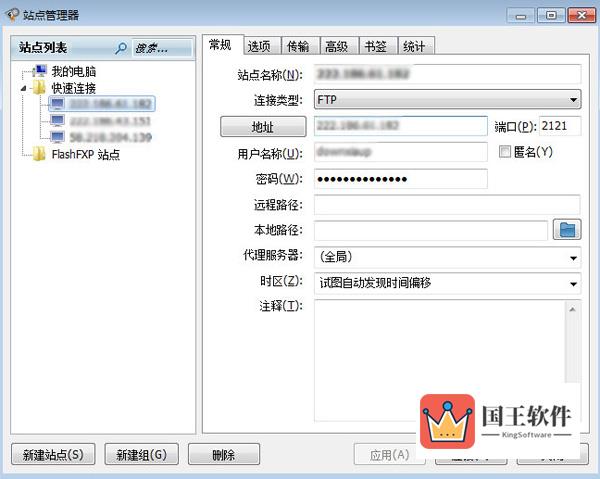
三、文件续传
在进行下载、上传或站点对传中途,经常会发生一点中断现象,文件传到一半即掉线了。这个时候就可以会选择断点续传继续进行上传或下载的操作。
首先要打开站点管理器窗口并选中FTP站点,在右侧选择"选项"标签,单击文件存在选项下的"配置"按钮,在打开的窗口中将"使用全局设置"选项取消,这时就可以直接在对应的"下载"、"上传"和"FXP(站点对传)"之间进行设置。例如小编将下载列中的较小设为"自动续传",这样在下载时如果检测到目的文件比较小,那么将自动续传未下的部分,将"相同"设为"自动跳过"这样可直接避免重复下载相同的文件,用同样的方法可以对"上传"和"FXP(站点对传)"进行设置。
四、检查可用空间
一般情况来说,从FTP上下载文件是不检查当前保存位置是否有足够的空间来保存的,所以这样容易出现下载一半提示磁盘空间不足。为避免这样的情况发生,你需要打开"选项→参数设置"命令,然后切换到"传送"标签,选中"下载前检查空闲空间"选项即可;另外如果选中"下载后的文件保留服务器文件时间"选项,可以让下载的文件和原始文件的时间相同。
五、显示隐藏文件
如果不小心上传了隐藏文件,在之后登录FTP时是看不到这些隐藏文件的,想要知道如何显示那些隐藏文件吗?你只要按F8打开"快速连接"窗口,切换到"切换"标签,选中"显示隐藏文件"选项即可。
六、优先传送指定类型文件
在上传或下载的时候,可能需要将某些类别的文件优先传送,这个时候就可以打开"选项→过滤器"命令,然后将窗口切换到"优先级列表"标签,在"文件通配符"中按照"*.扩展名"格式输入,然后单击"添加"按钮,最后你只要将添加进来的类别选中,再通过右侧的上下箭头键来改变优先级就可以完成操作了。

